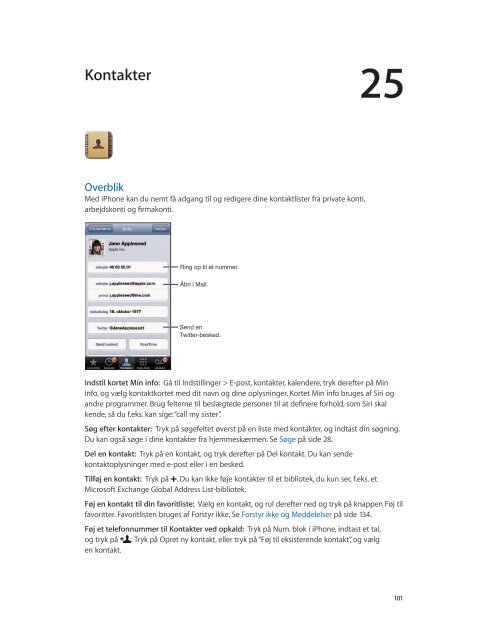iPhone Brugerhåndbog - Support - Apple
iPhone Brugerhåndbog - Support - Apple
iPhone Brugerhåndbog - Support - Apple
You also want an ePaper? Increase the reach of your titles
YUMPU automatically turns print PDFs into web optimized ePapers that Google loves.
Kontakter<br />
Overblik<br />
Med <strong>iPhone</strong> kan du nemt få adgang til og redigere dine kontaktlister fra private konti,<br />
arbejdskonti og firmakonti.<br />
Ring op til et nummer.<br />
Åbn i Mail.<br />
Send en<br />
Twitter-besked.<br />
25<br />
Indstil kortet Min info: Gå til Indstillinger > E-post, kontakter, kalendere, tryk derefter på Min<br />
info, og vælg kontaktkortet med dit navn og dine oplysninger. Kortet Min info bruges af Siri og<br />
andre programmer. Brug felterne til beslægtede personer til at definere forhold, som Siri skal<br />
kende, så du f.eks. kan sige: “call my sister”.<br />
Søg efter kontakter: Tryk på søgefeltet øverst på en liste med kontakter, og indtast din søgning.<br />
Du kan også søge i dine kontakter fra hjemmeskærmen. Se Søge på side 28.<br />
Del en kontakt: Tryk på en kontakt, og tryk derefter på Del kontakt. Du kan sende<br />
kontaktoplysninger med e-post eller i en besked.<br />
Tilføj en kontakt: Tryk på . Du kan ikke føje kontakter til et bibliotek, du kun ser, f.eks. et<br />
Microsoft Exchange Global Address List-bibliotek.<br />
Føj en kontakt til din favoritliste: Vælg en kontakt, og rul derefter ned og tryk på knappen Føj til<br />
favoritter. Favoritlisten bruges af Forstyr ikke. Se Forstyr ikke og Meddelelser på side 134.<br />
Føj et telefonnummer til Kontakter ved opkald: Tryk på Num. blok i <strong>iPhone</strong>, indtast et tal,<br />
og tryk på . Tryk på Opret ny kontakt, eller tryk på “Føj til eksisterende kontakt”, og vælg<br />
en kontakt.<br />
101